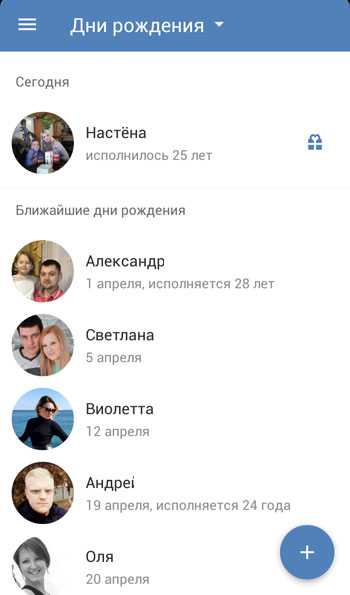Гугл календарь в вконтакте
Что за календарь?
Как выглядит и зачем он нужен?
Содержание:
1. Как создать календарь;
2. Как добавить календарь в Сообщество;
3. Как настроить дополнительные параметры;
4. Варианты использования;
5. Что еще можно с этим сделать;
1 1. Как создать календарь
— Как создавать и заполнять события в Google Календаре?
— Я думаю вы разберётесь.
Не забывайте использовать форматирование текста,
делая описания события более читабельным.
2 2. Как добавить календарь в Сообщество
1) Создаём приложение — Переходим по ссылке: vk.com/apps?act=manage
2) Заполняем поля, как на скриншотах
В полной версии ВКонтакте, календарь отображается в правом блоке.
В мобильной версии, его уже не видно нигде.
Поэтому лучше указывать ссылки, там где это уместно
или размещать на банере в виджете сообщества.
В В итоге получаем, такой календарь
Для меня это было недостаточно, поэтому я решил внести изменения,
как оказалось, это возможно и просто.
3 3. Как настроить дополнительные параметры
1) Какие элементы календаря мы можем менять и как это выглядит –
можно всё визуально посмотреть и попробовать в конструкторе.
2) Как добавить изменения в наш календарь
(код из конструктора, нам не подходит)
— Изначально мы имеем ссылку такого вида:
https://calendar.google.com/calendar/embed?src=tqe86omttg9ihkpdrkjkia9a4o%40group.calendar.google.com&ctz=Europe%2FMoscow
— К ней мы уже можем добавлять какие-то значения. Вот мой вариант.
я убрал значок печати, список календарей и главной открывается расписание (что бы сразу было видно все будущие события):
https://calendar.google.com/calendar/embed?src=uqt6c4t7ivfcqqsl580vbvv58o%40group.calendar.google.com&ctz=Europe%2FMoscow&mode=AGENDA&showPrint=0&showCalendars=0
— Добавилось всего 3 значения, между которыми стоит разделитель &
В Варианты тегов
Начинаю с разделителя — так вам будет удобнее подставлять их в свою ссылку.
&hl=ru — Русский язык (др.: Английский en_GB, Испанский es, Украинский uk)
Дополнительно есть параметры (обычно нет смысла использовать):
&wkst=7 — Начало недели Суббота
&wkst=1 — Начало недели Воскресенье
&wkst=2 — Начало недели Понедельник
— Менять цвет фона под заголовком в любом случае ужасно кроме белого, даже не буду говорить вам как это делать.
К Как добавить еще календарь
[список календарей ведь не просто так]
— — К нашей базовой ссылке:
— — Нужно добавить еще один календарь:
https://calendar.google.com/calendar/embed?src=uqt6c4t7ivfcqqsl580vbvv58o%40group.calendar.google.com&src=[email protected]
Мы всего лишь добавили:
разделитель & + тег src= + «Идентификатор календаря»
+ + Лучше добавить сразу к обоим свой цвет
Вставляем сразу после «Идентификатора календаря». Если поставите только один такой тег — измените цвет только первого календаря.
Обратите внимание, что создатель приложения будет обладать приоритетными правами
на администрирование приложения, поэтому поручите это сотруднику, который у Вас
работает длительное время и не планирует никуда переходить.
Создание нового приложения
Перейдите на страницу https://vk.com/dev. Это раздел для разработчиков приложений,
где Вы можете создавать приложения. Затем перейдите в раздел «Мои приложения».
Нажмите на кнопку “Создать приложение”.
На экране “Создать приложение” укажите название приложения (в качестве названия
можно взять просто название клуба) и установите настройки как указано на изображении
ниже. Раздел “Описание” можно оставить пустым.
Нажмите на кнопку “Перейти к загрузке приложения” и сразу после нажатия Вы увидите
злоумышленников. Вы можете подтвердить свое действие используя “Привязанное
устройство”, но мы рекомендуем воспользоваться подтверждением через SMS.
Выберите пункт «SMS-сообщение» и нажмите “Запросить подтверждение”.
В течение 5 минут Вам должно прийти SMS сообщение с кодом. Введите его в поле “Код
подтверждения” и нажмите “Отправить код”. Если код был указан верно, то Вы перейдете на экран настройки приложения.
Если код был указан верно, то Вы перейдете на экран настройки приложения.
Настройка приложения
После подтверждения действия Вы попадаете на экран с информацией о Вашем
приложении, где вы может отредактировать «Название кнопки в сообществах» и
«Название кнопки в снипете» или же оставить как есть, позднее Вы можете поменять их
непосредственно в Вашей группе.
Прокрутите страницу до блока «Обложки и скриншоты» и загрузите «Квадратную обложку» для вашего приложения (это может быть логотип клуба, изображение должно быть размером 150х150 пикселей)
Далее перейдите в раздел «Настройки».
Для дальнейшей настройки приложения Вам понадобится код вставки расписания
Мобифитнес.
Для этого перейдите в панель управления Мобифитнес в раздел “Виджеты– Виджет расписания – Код виджета для ВКонтакте”.
Установите необходимые вам свойства (раскрашивать ячейки, чередовать цвет строк) и
скопируйте код из раздела “Код для ВКонтакте”.
Теперь у Вас есть все необходимое для настройки приложения. Установите все настройки
как на изображении ниже и нажмите “Сохранить изменения”.
Все! Приложение готово. Перейдите в раздел “Мои приложения” по
адресу https://vk.com/apps?act=manage и Вы должны увидеть новое приложение в списке.
Установка приложения в группе
Для установки приложения в группу необходимо, чтобы Вы являлись одновременно
руководителем и в группе и в приложении.
Зайдите в раздел управления Вашей группой, после перейдите в раздел «Приложения». В разделе «Приложения» выберите вкладку «Мои приложения».
Во вкладке нажмите «Добавить» слева от приложения, которое Вы сейчас создали.
Далее установите настройки, как указано на картинке, «Название кнопки» можно оставить
как есть, а можно изменить на Ваш вкус. После чего нажмите «Сохранить».
Поздравляем! Под логотипом Вашего клуба в группе появится кнопка, по клику на
которую откроется Ваше приложение.
Обращаем внимание, что приложение будет доступно и в мобильном приложении
Для начала вам нужен календарь, который вы будете встраивать. Для этого у вас должен быть гугл-аккаунт.
1) Заходите в гугл-календарь и создаёте календарь, который будете размещать в приложении.
2) Заполняете сведения календаря по своему усмотрению.
3) Ниже, в разделе «Адрес календаря» жмёте на кнопку «HTML» и сохраняете в блокнот ссылку, которая выскочит — она вам ещё пригодится.
4) На соседней вкладке обязательно открываете общий доступ к календарю. Тут же можете добавить в календарь редакторов, если над ним будете работать не только вы. Сохраняете.
5) Теперь, создавая мероприятия, которые вы хотите отобразить в вашем календаре, указывайте название календаря, чтобы они попали в нужный календарь.
6) Переходим ко Вконтакту. Зайдите на страницу создания приложения Вк и нажмите «Создать приложение».
7) Вас интересует «IFrame/Flash приложение», тут заполняете всю нужную информацию и жмёте «Перейти к загрузке приложения».
9) Теперь выберите группу, в которой хотите разместить виджет приложения (возможно только для групп, где вы являетесь администратором), заполните дополнительную информацию, загрузите обложки и прочее, что доступно на этой странице.
10) На вкладке «Настройки» вставьте ранее сохранённую ссылку в обе графы «Адрес IFrame» и «HTTPS-адрес IFrame», можете поменять размер приложения на нужный, затем выберите в графе «Состояние» пункт «Приложение включено и видно всем» и нажмите «Сохранить изменения».
10) Теперь календарь появится в вашей группе в виде виджета.
Запуская его, вы увидите приложение Вк со встроенным гугл-календарём.
Как добавить дни рождения из ВКонтакте и Одноклассники и других сетей в Google Календарь
Друзья ― это классно! А праздновать днюхи вместе с ними ― ещё более классно. К сожалению, разные друзья сидят в разных соц. сетях и уследить за днями рождениями практически невозможно. Проще получать уведомления в едином сервисе, например, Google Календаре. Как же экспортировать днюхи из ВКонтакте, Одноклассники и других Сетей в Google Календарь?
К сожалению, разные друзья сидят в разных соц. сетях и уследить за днями рождениями практически невозможно. Проще получать уведомления в едином сервисе, например, Google Календаре. Как же экспортировать днюхи из ВКонтакте, Одноклассники и других Сетей в Google Календарь?Получать уведомления о Мероприятиях и Днях рождения из Facebook в Google Календарь, пожалуй, проще всего.
Перейдите на страницу мероприятий. Здесь в правом нижнем углу вы найдёте блок со ссылками на Мероприятия и Дни рождения.
Скопируйте нужную ссылку.
После чего перейдите в настройки Google Календаря в раздел Добавить календарь > Добавить по URL. Вставьте ссылку на календарь Facebook и нажмите кнопку «Добавить».
После чего в разделе «Настройки других календарей» вы найдёте календарь «Friend’s Birthdays». Здесь можно настроить параметры календаря или пропустить этот шаг и сразу перейти в Календарь для просмотра дней рождения.
ВКонтакте
ВКонтакте не умеет в webcal, поэтому придётся на свой страх и риск воспользоваться сторонними сервисами. Я выбрал VK Birthday Exporter.
Я выбрал VK Birthday Exporter.
Сервисом пользоваться легко, и сама инструкция написана сразу же на сайте.
Авторизуйтесь через сервис, выберите всех или некоторых друзей, нажмите «Выгрузить». После чего на компьютер будет скачан .ics файл календаря.
Чтобы добавить этот файл в Google Календарь, нужно перейти в настройки Календаря, в раздел Импорт и Экспорт > Импорт. Выберите файл календаря на компьютере и календарь, в который нужно загрузить данные. Нажмите кнопку «Импорт».
После этих действий дни рождения из ВКонтакте сразу же появятся в выбранном календаре Google.
Одноклассники
Одноклассники не дают возможности экспорта на прямую. Но данные о днях рождения можно добавить в Календарь @Mail.ru.
Для этого перейдите в Календарь @Mail.ru и в разделе События нажмите на плюсик. Появится окно с возможностью выбора событий из Одноклассников.
После авторизации и подключения календаря нужно перейти в Google Play и установить на свой смартфон приложение Календарь Mail. Ru.
Ru.
К сожалению, у меня на телефоне оно так и не смогло авторизовать мой аккаунт. Если верить официальной инструкции, нужно в приложении просто подключить нужные календари из Mail.ru. После чего они автоматически начнут отображаться в стандартном Google Календаре.
LinkedIn умеет синхронизировать контакты с Google, а значит, и дни рождения при их наличии автоматически будут добавлены в Календарь. Начать синхронизацию можно по этой ссылке, где нужно просто нажать кнопку «Sync Contacts».
Подключите Google Календарь и Контакты, и всё готово.
Другие социальные сети
Google+ автоматически синхронизирует контакты с Google, поэтому здесь делать ничего не нужно.
Twitter не даёт возможности экспортировать данные о днях рождения.
Инструкция по работе с журналом событий для групп Вконтакте
Как оставить только нужные группы для журнала событий?
Если у Вас большой список групп и Вы ведете журнал событий не для всех групп, то можно отобрать только те, которые Вам нужно. Отфильтровать группы можно 2 способами:
Отфильтровать группы можно 2 способами:
- В настройках пользователя на вкладке «Календарь» в разделе «Группы»
- Более удобный и быстрый, на странице календаря в блоке «Мои группы» нажимаем на шестеренку справа «Настройки». В открывшемся окне в разделе «для календаря» оставляем только нужные Вам группы, нажимаем «Сохранить».
Как добавить/удалить группу в календаре?
Группы автоматически подтягиваются с Вашего аккаунта Вконтакте.
Если у Вас в списке не отображается какая то группа, нужно обновить список. Кликните на имя пользователя -> настройки и обновите список групп.
Как добавить цены на рекламу в группы?
Цены в группе нужны для информации рекламодателю.
Под именем группы есть значок цены, кликаете на него
выбираете источник и ставите цену, нажимаете добавить.
Как добавить событие?
Добавить событие можно двумя способами:
- с помощью кнопки «Добавить событие»
- с помощью мишки, выделяя на календаре нужные Вам даты
Как редактировать/удалить событие?
В шапке события есть соответствующие иконки.
- Редактирование редактируем события, после чего нажимаем сохранить
- Удаление
Как повторить(скопировать) событие?
Создаем событие, заполняем нужные нам поля. Нужно изменить состояние «Не копировать», под описанием события жмем на кнопку» Не копировать»
в появившемся окне выбираем даты, на какие хотим скопировать
нажимаем применить
далее сохраняем событие и получаем заполненную рекламу на несколько дней.
Нужно изменить состояние «Не копировать», под описанием события жмем на кнопку» Не копировать»
в появившемся окне выбираем даты, на какие хотим скопировать
нажимаем применить
далее сохраняем событие и получаем заполненную рекламу на несколько дней.
Как отобразить события группы на календаре?
На календаре можно отображать события одной или стразу нескольких групп. События каждой группы отображаются своим цветом.
Для того, что бы отобразить события группы на календаре нужно ее отметить в разделе «Мои группы»
Отображение событий одной группы Отображение событий двух групп
Что такое статус рекламы?
Каждый рекламный пост, перед публикацией, проходит некоторые состояния — «оплачен/не оплачен», «залит/не залит» и «освобождено место под него или нет». Для того, что бы администратору было легче и быстрей понять в каком состоянии находится реклама, в календарь были добавлены статусы:- Заявка, не оплачена, не залита
- Оплачена, не залита, место не освобождено
- Оплачена, залита, место не освобождено
- Оплачена, залита, место освобождено

По умолчанию «Заявка, не оплачен, не залита» помечается синим цветом «Оплачена, не залита, место не освобождено» — красным «Оплачена, залита, место не освобождено» — желтым «Оплачена, залита, место освобождено» — зеленый свет рекламе).
Цвет для каждого статуса Вы можете изменить под себя, на странице «Настройки» в разделе «События».
Как поменять цвет события?
События каждой группы отображаются своим цветом. Для того, чтобы поменять цвет для группы, в блоке «Мои группы» возле названия группы кликаем на цвет и выбираем нужный Вам цвет.
Что такое публичная ссылка?
Публичная ссылка нужна, для того чтобы вы могли дать ограниченный доступ к календарю своих групп третим лицам, например рекламодателю. Вы можете создать сколько угодно публичных ссылок с разными группами, комбинируя их как Вам нужно. Например, если рекламодатель интересуется только несколькими группами или Вы не хотите давать ему доступ к остальным, Вы можете создать специальную публичную ссылку, где укажите нужные Вам группы.
Вы можете создать сколько угодно публичных ссылок с разными группами, комбинируя их как Вам нужно. Например, если рекламодатель интересуется только несколькими группами или Вы не хотите давать ему доступ к остальным, Вы можете создать специальную публичную ссылку, где укажите нужные Вам группы.
Как создать публичную ссылку?
В блоке публичные ссылки нажимаем кнопу «создать» Вводим название ссылки и выбираем группы, для которых создаем публичную ссылку, нажимаем сохранить и ссылка готова. Теперь эту ссылку можно давать третим лицам, где сразу видно какие места занятые, какие свободные.
Как скопировать публичную ссылку?
Скопировать публичную ссылку можно 2 способами:
- Кликнуть по самой ссылке и скопировать непосредственно адрес открывшейся вкладки
- При наведении на ссылку появляются иконки действий, выбираем скопировать ссылку и кликаем по ней
Как опубликовать публичную ссылку на стене Вконтекте?
Если Вы хотите поделиться публичной ссылкой со своими друзьями или подписчиками группы, то для этого нужно навести мышкой на название ссылки и выбрать пункт «Опубликовать на стене» далее выбираем на какой стене хотим публиковать
Как скрывать/отображать обмены и партнерские программы для публичных ссылок?
На публичных ссылка, по умолчанию, отображаются только РЕКЛАМНЫЕ МЕСТА. Если Вы не хотите передвигать обменные или партнерские посты из-за рекламы, то в настройках ставим соответствующие переключатели
Если Вы не хотите передвигать обменные или партнерские посты из-за рекламы, то в настройках ставим соответствующие переключатели
Например у Вас есть вот такой календарь, с такими событиями и в настройках мы убираем переключатели «Показывать обмены» и «Показывать партнерки». Рекламодатель перейдя по партнерской ссылки увидет на календаре занятые места только под рекламу. В таком случае он может выбрать время пересекающиеся с обменом и тогда Вам скорей всего прийдеться его двигать. Во втором случае в настройках поставим переключатель «Отображать обмены» и перейдя по публичной ссылке рекламодатель видет, что места заняты там где у Вас стоит реклама и обмены
Как добавить информацию о клиенте?
Добавить информацию о клиенте(рекламодателе) можно двумя способами:
- непосредственно при создании события «Реклама», клиента можно выбрать из существующего списка или добавить нового, нажав на «плюс» рядом с полем
- кликаем на имя пользователя -> заказчики -> добавить клиента

Как добавить новую биржу?
При создании события «Реклама» можно указать имя биржи с которой пришла заявка, в этом списке отображаются самые популярные источники рекламы. Если Вы принимаете рекламу с других бирж, то нужно перейти в настройки и в блоке «Биржи» добавить их в список.
Как добавить новый тип оплаты?
При создании события «Реклама» можно указать тип оплаты, в этом списке отображаются самые популярные способы принятия оплаты за рекламу. Если Вы принимаете оплату с других источников, то их можно добавить. Перейдите в настройки и в блоке «Типы оплаты» добавьте их в список.
Что такое синхронизация с биржами рекламы Вконтакте и Sociate?
Данная функция предназначена для того, что бы в Вашем календаре события о рекламе с бирж Вк и Sociate появлялась автоматически. После того, как Вы подтвердите заявку на рекламу на бирже, она автоматически появится в Вашем календаре, а если после этого рекламодатель отменит рекламную запись, то соответствующее событие удалится в календаре.
После того, как Вы подтвердите заявку на рекламу на бирже, она автоматически появится в Вашем календаре, а если после этого рекламодатель отменит рекламную запись, то соответствующее событие удалится в календаре.
Как подключить синхронизацию с биржами Вконтакте и Sociate?
Синхронизация подключается автоматически на 14 дней для всех групп, где Вы администратор. Когда срок синхронизации будет подходить к концу, Вам нужно будет продлить синхронизацию, см. раздел как продлить синхронизацию с биржами Вконтакте и Sociate.
Если Вы раньше уже использовали синхронизацию, но по каким-то причинам перестали, то Вам будет предложено подключить повторно. Сделать это можно будет на странице календаря или на странице настроек в разделе «Календарь»
Как отключить синхронизацию с биржами Вконтакте и Sociate?
Синхронизация подключается на 14 дней с возможность продлить. Если Вы не будите продолжать ее использовать, то по истечению данного срока, синхронизация автоматически остановится.
Если Вы не будите продолжать ее использовать, то по истечению данного срока, синхронизация автоматически остановится.
Если Вам нужно отключить прямо сейчас, то нужно сделать пустым список групп, которые синхронизируются с биржами. см. раздел «Как изменить список групп, которые синхронизируются с биржами Вконтакте и Sociate?»
Как продлить синхронизацию с биржами Вконтакте и Sociate?
Синхронизация с биржами Вконтакте и Sociate подключается на 14 дней, по истечению данного срока синхронизация остановится. Что бы мы знали, что данная услуга Вам нужна и Вы ее используете, нужно раз в данный период ее продливать.
Сделать это можно двумя способами:
- На странице календаря появится соответствующая кнопка
- На странице настроек в разделе «Календарь»
Как изменить список групп, которые синхронизируются с биржами Вконтакте и Sociate?
По умолчанию синхронизируются все группы, в которых Вы являетесь администратором. Посмотреть и изменить данный список, можно 2 способами:
Посмотреть и изменить данный список, можно 2 способами:
- На странице календаря, в блоке синхронизации нужно кликнуть по количеству групп подключенных к синхронизации, в появившемся окне можно изменить список групп и сохранить его.
- На странице настроек во вкладке «Календарь», в разделе «Cинхронизация с биржами Вконтакте и Sociate» также можно просмотреть и изменить данный список.
Что такое отслеживание?
Отслеживание — это сервис, который позволяет следить за рекламными, обменными постами в партнерской группе. Вы получите полный отчет, какие посты и во сколько выходили, подробную статистику постов — сколько участников вступило по посту, количество лайков, репостов, комментариев. Можно гибко настроить получение уведомлений Вконтакте о выходе поста.Как подключить приложение «Отслеживание»?
Перед тем как начать пользоваться «Отслеживанием», нужно подключить приложение Вконтакте. Кликаем по большой синей кнопке «Подключить приложение»
далее в открывшемся диалоговом окне нажимаем «разрешить»
Все, приложение подключено.
Кликаем по большой синей кнопке «Подключить приложение»
далее в открывшемся диалоговом окне нажимаем «разрешить»
Все, приложение подключено.
Как создать отслеживание?
В поле «группа» нужно выбрать свою группу, которую будите рекламировать, в поле «ссылка на целевую группу» нужно скопировать и вставить ссылку на группу, в которой будет выходить реклама. Если Вы хотите, что бы система присылала вам отчет о выходе/не выходе поста, ставим галочку «Присылать мне уведомления о постах» и указываем точное время выхода поста. Если в данной группе будет выходить несколько постов, то можно создать несколько уведомлений нажав на ссылку «добавить уведомление». Если пост будет выходить несколько дней подряд в одно и тоже время, то можно не создавать несколько уведомлений, а указать «Повторять уведомление» и гибкими настройками выставить повторение. После заполнения всех настроек жмем «Создать»Как настроить уведомления для отслеживания?
В какой момент отслеживание закончится?
После создания отслеживания, оно будет работать 5 дней. В табличке «отслеживаний» есть столбик «Завершится», который показывает до какого числа, каждое отслеживание, будет работать. Для того чтобы продлить отслеживание, нужно нажать кнопку
В табличке «отслеживаний» есть столбик «Завершится», который показывает до какого числа, каждое отслеживание, будет работать. Для того чтобы продлить отслеживание, нужно нажать кнопкуКак удалить отслеживание?
Каждое отслеживание можно удалить, для этого нужно нажать кнопкуКак продлить отслеживание?
Каждое отслеживание будет работать до определенной даты(столбец «Завершится»). Для того что бы продлить отслеживание, нужно нажать кнопку . Отслеживание продлевается на 5 дней.Что означает цвет отслеживания?
Все актуальные отслеживания, которые были недавно созданы отображаются белым. Отслеживания, которые скоро закончат свою работу, отображаются желтым и отслеживания, которые отображаются красным уже завершившиеся. Цвет — это некий помощник, для ориентации состояния отслеживания.Как подключить уведомления Вконтакте?
Для того чтобы сервис мог присылать Вам уведомления Вконтакте, нужно перейти в настройки пользователя и на вкладке «Общие» в разделе «Каналы уведомлений» отметить «получать уведомления». В открывшемся диалоговом окне нажимаем разрешить.
В открывшемся диалоговом окне нажимаем разрешить.
Календарь. Блок «Публичные ссылки»
При создание публичной ссылки рекламодателю, по умолчанию, отображаются только занятые РЕКЛАМНЫЕ МЕСТА.Если Вы хотите, что бы по публичной ссылке отображались события с типом «обмен» и «партнерcкая программа», то нужно зайти в настройки в раздел «Публичные ссылки» и поставить галочки «показывать обмены» и «показывать партнерки».
И так как это будет выглядеть:- как это видите Вы
-
как это видит рекламодатель
- вариант показывать только рекламные места
- вариант показать рекламу + обмены
P.S.: Рекламодатель не видит, что это за тип события, он это видит просто как занятое время.
Календарь.
 Блок «Биржи»
Блок «Биржи»При создании на календаре события «Реклама» можно указать имя биржи, с которой пришла заявка. В этом списке отображаются самые популярные источники рекламы. Если Вы принимаете рекламу с других бирж, то нужно добавить их в список. Вводите название биржи и кликаете добавить.
Календарь. Блок «Тип оплаты»
При создании события «Реклама» можно указать тип оплаты, в этом списке отображаются самые популярные способы принятия оплаты за рекламу. Если Вы принимаете оплату с других источников, то их нужно добавить в этот список.
код смайла, значение и расшифровка
✳ Общая информация
| Версия Unicode | 6.0 |
|---|---|
| Диапазон в Unicode | 1F300–1F5FF |
| Версия Emoji Charts | 0.6 |
| Версия iOS | 5. 1 1 |
| Версия Android | 4.1 |
| Версия Windows | 8.0 |
| Первоначальные данные: | |
| Шорткод (Short Code) | :date: |
| Категория в Unicode | Miscellaneous Symbols and Pictographs |
| Подкатегория в Unicode | Office Symbols |
#️⃣ Данные кодировки
| Количество символов в UTF-8 | 1 |
|---|---|
| Десятичный HTML-код | 📅 |
| Шестнадцатеричный HTML-код (HEX) | 📅 |
| HEX код | 1f4c5 |
| Формальное обозначение в Unicode | U+1F4C5 |
| Десятичный код | 128197 |
| UTF-8 в HEX | 0xF0 0x9F 0x93 0x85 |
| Байты UTF-8 в HEX | F0 9F 93 85 |
| Байты UTF-8 в восьмеричной системе | 360 237 223 205 |
| UTF-16 в HEX (синтаскис C) | 0xD83D 0xDCC5 |
| UTF-16 в HEX | d83ddcc5 |
| UTF-16 в восьмеричной системе | 55357 56517 |
| UTF-32 в HEX (синтаскис C) | 0x0001F4C5 |
| UTF-32 в HEX | 1F4C5 |
| UTF-32 в восьмеричной системе | 128197 |
| На языке Python | u»\U0001F4C5″ |
| На языке PHP | «\xf0\x9f\x93\x85» |
| На языке C/C++/Java | «\uD83D\uDCC5» |
📝 Примечания и предложения
Информация по предложенным изменениям в Unicode относительно данного смайла и примечания по ним.
| Категория Unicode | Artifacts |
|---|---|
| Подкатегория Unicode | Office Symbols |
| Примечания по названиям | CALENDAR |
| Символ | U+1F4C5 proposed |
| Идентификатор предложения | e-542 |
🔘 Shift-JIS
Коды Shift-JIS смайлика для операторов сотовой связи DoCoMo, KDDI и SoftBank, эквивалентные кодам Unicode.
📈📉 Статистика популярности эмоджи 📅
Динамика популярности эмодзи 📅 во всем мире по данным Google за последние 5 лет.
список смайлов, расшифровка и значение смайлов эмоджи
Описание и История смайла
Одну дату в календаре. Как правило, изображается как страницы, вырванные из повседневной настольный календарь, отображающий месяц (обычно сокращенно и в красный или синий заголовок) и дня на белом, площади страницы. Как 📆 Отрывной календарь и 🗓 Спиральн Календар, обычно используется в качестве значка для конкретного предстоящим событиям или памятным датам. Также используется для различного содержания, касающиеся времени, даты, расписания, планирование и обряды и& больше случаев вообще. Яблоко, Google, Samsung, и JoyPixels’с даты показать 17 июля. Apple впервые фигурирует эта дата со ссылкой на свое приложение Календарь 17 июля 2002 года; первоначально известный как iCal, приложение’значок также отображает 17 июля. Emojipedia поэтому выбрал 17 июля в качестве даты Всемирного дня смайлики, впервые отмечался в 2014 году. Несколько основных платформ, включая Google и Samsung, поскольку представленный 17 июля в честь этого события. Другие производители располагают пасхальное яйцо нужные маркировки компании& основания& или другие вехи: 📅 Яблоко: Июль 17 (Мас ческих объявление в 2002 году, позже Всемирная смайлики день) 📅& вы погуглите: 17 июля (Всемирный день эмодзи; ранее общий ежемесячный календарь) 📅и Майкрософт: 21-го универсального месяц 📅и Samsung: 17 июля (Всемирный день эмодзи; ранее ежемесячный календарь получился по май) 📅и в WhatsApp: 24 февраля (включение в WhatsApp в 2009 году) 📅и твиттере: Март 21 (основания& из Twitter в 2006 году; изменен от Июля 15, при запуске) 📅и Facebook: 14 мая (День рождения основателя Марка Цукерберга, ранее общий 3-й) 📅& вы JoyPixels: 17 июля& (в мире смайлики день) 📅& вы emojidex: вторник, Январь 12 (неизвестный) прекращено: 📅и посыльный: августа (первый релиз и Посланник приложений в 2011 году) 📅и ЛГ: 27 марта (неизвестен) 📅и для HTC: общий 📅& вы Мозилла: 17 июля (Всемирный день эмодзи) 📅& вы Софтбанк: общая 📅 с Docomo: 12 (ориентируясь на количество месяцев в году)& и 📅 AU от KDDI в: 12 календарь был утвержден в рамках Юникода 6.
Как 📆 Отрывной календарь и 🗓 Спиральн Календар, обычно используется в качестве значка для конкретного предстоящим событиям или памятным датам. Также используется для различного содержания, касающиеся времени, даты, расписания, планирование и обряды и& больше случаев вообще. Яблоко, Google, Samsung, и JoyPixels’с даты показать 17 июля. Apple впервые фигурирует эта дата со ссылкой на свое приложение Календарь 17 июля 2002 года; первоначально известный как iCal, приложение’значок также отображает 17 июля. Emojipedia поэтому выбрал 17 июля в качестве даты Всемирного дня смайлики, впервые отмечался в 2014 году. Несколько основных платформ, включая Google и Samsung, поскольку представленный 17 июля в честь этого события. Другие производители располагают пасхальное яйцо нужные маркировки компании& основания& или другие вехи: 📅 Яблоко: Июль 17 (Мас ческих объявление в 2002 году, позже Всемирная смайлики день) 📅& вы погуглите: 17 июля (Всемирный день эмодзи; ранее общий ежемесячный календарь) 📅и Майкрософт: 21-го универсального месяц 📅и Samsung: 17 июля (Всемирный день эмодзи; ранее ежемесячный календарь получился по май) 📅и в WhatsApp: 24 февраля (включение в WhatsApp в 2009 году) 📅и твиттере: Март 21 (основания& из Twitter в 2006 году; изменен от Июля 15, при запуске) 📅и Facebook: 14 мая (День рождения основателя Марка Цукерберга, ранее общий 3-й) 📅& вы JoyPixels: 17 июля& (в мире смайлики день) 📅& вы emojidex: вторник, Январь 12 (неизвестный) прекращено: 📅и посыльный: августа (первый релиз и Посланник приложений в 2011 году) 📅и ЛГ: 27 марта (неизвестен) 📅и для HTC: общий 📅& вы Мозилла: 17 июля (Всемирный день эмодзи) 📅& вы Софтбанк: общая 📅 с Docomo: 12 (ориентируясь на количество месяцев в году)& и 📅 AU от KDDI в: 12 календарь был утвержден в рамках Юникода 6. 0 в 2010 году и добавлены смайлики 1.0 в 2015 году.
0 в 2010 году и добавлены смайлики 1.0 в 2015 году.Эмоджи смайл «Календарь с датой » для соц.сетей ВК (ВКонтакте,vk,vk.com), Instagram, Twitter — описание и коды символа, значение и расшифровка смайлика.
Управление дубликатами событий в календаре iCloud
Если после настройки календаря iCloud на iPhone, iPad, iPod touch, Mac или компьютере с Windows отображаются дубликаты календарей или событий, выполните следующие действия.
Отказ от подписки на календари на iPhone
Скрытие и отображение календарей на iPhone, iPad, iPod touch или Mac
Чтобы скрыть или отобразить календари в приложении «Календарь» на iPhone, iPad или iPod touch, необходимо выполнить следующие действия.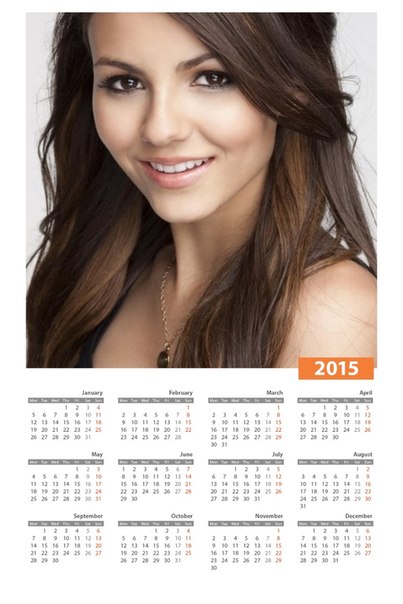
- Нажмите «Календари».
- Установите или снимите флажок календаря в списке календарей, чтобы отобразить или скрыть события календаря.
Чтобы скрыть или отобразить календари в приложении «Календарь» на Mac, необходимо выполнить следующие действия.
- Выберите «Просмотреть» > «Показать список календарей».
- Установите или снимите флажок календаря в списке календарей, чтобы отобразить или скрыть события календаря. Чтобы отобразить или скрыть события из всех календарей, нажмите клавишу Command во время установки или снятия флажка любого календаря.
Скрытие и отображение календарей «Праздники» и «Дни рождения»
Чтобы скрыть или отобразить праздники и дни рождения в приложении «Календарь» на iPhone, iPad или iPod touch, необходимо выполнить следующие действия.
- Нажмите «Праздники» и «Дни рождения», чтобы добавить национальные праздники и дни рождения людей из списка контактов.

- Установите или снимите флажок «Показывать календарь праздничных дней» или «Показывать календарь дней рождения».
Чтобы отобразить или скрыть праздники и дни рождения в приложении «Календарь» на Mac, необходимо выполнить следующие действия.
- Выберите «Календарь» > «Настройки», затем щелкните «Общие».
- Установите или снимите флажок «Показывать календарь дней рождения».
Если вы видите несколько дней рождения для контакта на iPhone, iPad или iPod touch, проверьте наличие нескольких карточек контакта для этого конкретного человека. Откройте приложение «Контакты», коснитесь поля поиска в верхней части экрана и введите имя контакта. Если для одного и того же контакта выводится несколько результатов, нажмите «Изменить» для управления контактными данными с возможностью их удаления или объединения.
Удаление локальных календарей на Mac или компьютере с Windows
Чтобы удалить локальные календари на Mac, необходимо выполнить следующие действия.
- Создайте копию данных календаря iCloud.
- В разделе «На моем Mac» щелкните календарь, который требуется удалить.
- Удалить календарь можно двумя способами:
- Выберите «Правка» > «Удалить».
- Щелкните правой кнопкой мыши и выберите «Удалить».
- Выберите «Правка» > «Удалить».
Чтобы удалить локальные календари на компьютере c Windows, необходимо выполнить следующие действия.
- Создайте копию данных календаря iCloud.
- В разделе «Мои календари» на компьютере с Windows щелкните правой кнопкой мыши календарь, который требуется удалить, и выберите команду «Удалить календарь». Outlook не позволит удалить календарь по умолчанию, но другие календари, на удаление которых у вас есть разрешение, будут удалены.
Информация о продуктах, произведенных не компанией Apple, или о независимых веб-сайтах, неподконтрольных и не тестируемых компанией Apple, не носит рекомендательного или одобрительного характера. Компания Apple не несет никакой ответственности за выбор, функциональность и использование веб-сайтов или продукции сторонних производителей. Компания Apple также не несет ответственности за точность или достоверность данных, размещенных на веб-сайтах сторонних производителей. Обратитесь к поставщику за дополнительной информацией.
Компания Apple не несет никакой ответственности за выбор, функциональность и использование веб-сайтов или продукции сторонних производителей. Компания Apple также не несет ответственности за точность или достоверность данных, размещенных на веб-сайтах сторонних производителей. Обратитесь к поставщику за дополнительной информацией.
Дата публикации:
Шуфутинский ответил на запрет «ВКонтакте» шутить про 3 сентября :: Общество :: РБК
Михаил Шуфутинский (Фото: Евгений Одиноков / РИА Новости)
Певец Михаил Шуфутинский назвал глупостью запрет администрации соцсети «ВКонтакте» на шутки про 3 сентября.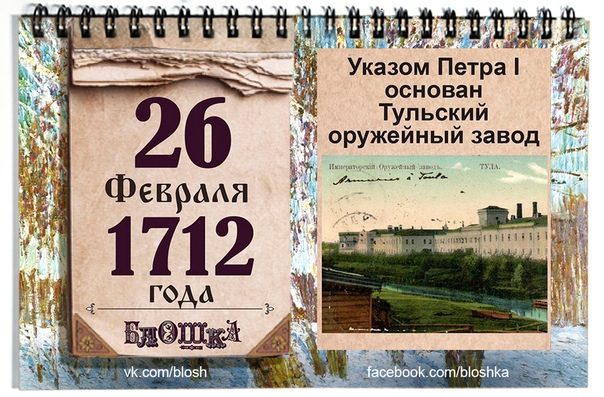
«Глупость очередная. Шутки в нашей стране когда-нибудь вредили? Это очередная глупость, у меня нет других комментариев», — заявил он в беседе с РБК.
Видео: mikhail.shuftinsky/instagram
VideoВ четверг, 3 сентября, администрация «ВКонтакте» объявила себя территорией, свободной от шуток о 3 сентября, возникших из-за одноименной песни Шуфутинского («Я календарь переверну. ..»). «Соцсеть защитит пользователей от упоминаний известной песни Михаила Шуфутинского: в умной ленте новостей все записи со строчками из нее будут отмечены специальным предупреждением», — сообщили РБК в пресс-службе «ВКонтакте».
..»). «Соцсеть защитит пользователей от упоминаний известной песни Михаила Шуфутинского: в умной ленте новостей все записи со строчками из нее будут отмечены специальным предупреждением», — сообщили РБК в пресс-службе «ВКонтакте».
Если ваши контакты, календари или напоминания iCloud не синхронизируются
Узнайте, что делать, если вам нужна помощь. Например, изменения, которые вы внесли на одном устройстве, отобразились не на всех ваших устройствах.
Например, изменения, которые вы внесли на одном устройстве, отобразились не на всех ваших устройствах.
Что нужно проверить в первую очередь
Проверяйте, нужна ли вам помощь после каждого из следующих шагов.
- Проверьте состояние системы контактов, календарей и напоминаний iCloud.
- Если напоминание не отображается на некоторых устройствах, убедитесь, что вы используете последнюю версию iOS, iPadOS или macOS на каждом устройстве. Обновленные напоминания и общие напоминания в iOS 13 или новее или macOS Catalina или новее несовместимы с более ранними версиями iOS или macOS. Учить больше.
- Убедитесь, что настройки даты и времени на вашем iPhone, iPad, iPod touch, Mac или ПК верны.

- Убедитесь, что вы вошли в iCloud с одним и тем же Apple ID на всех своих устройствах. Затем убедитесь, что вы включили Контакты, Календари и Напоминания * в настройках iCloud.
- Проверьте подключение к Интернету. Откройте Safari и перейдите на сайт www.apple.com. Если вы не можете открыть страницу, узнайте, что делать.
- Убедитесь, что у вас есть доступ к защищенным веб-сайтам. Откройте Safari и перейдите на страницу своей учетной записи Apple ID. Если веб-сайт не открывается, обратитесь за помощью к своему интернет-провайдеру.
- Убедитесь, что вы не превысили лимит хранилища iCloud или лимит хранилища для контактов, календарей и напоминаний iCloud.
* На ПК с Outlook 2016 или более поздней версии напоминания называются задачами.
Попробуйте выполнить действия для своего устройства
Если вам все еще нужна помощь, попробуйте выполнить действия для вашего устройства, указанные ниже.
iOS 13 и iPadOS или новее
После каждого шага проверяйте свои контакты, календари или напоминания.
Обновите контакты и календари
Чтобы обновить список контактов, откройте «Контакты» и проведите по списку вниз. Чтобы обновить группы контактов, коснитесь «Группы» в верхнем левом углу, затем проведите по списку вниз.
Для обновления ваших календарей:
- Откройте приложение «Календарь».
- Коснитесь вкладки Календари.
- Проведите по списку вниз, чтобы обновить события.
Проверьте настройки приложения
- Убедитесь, что на вашем устройстве включены контакты, календари и напоминания.

- Если вы используете несколько групп или учетных записей в приложении «Контакты» или «Календари», убедитесь, что для ваших контактов и календарей iCloud настроено отображение:
- Откройте приложение «Контакты» и нажмите «Группы» в верхнем левом углу. Убедитесь, что выбрано Все iCloud.
- Откройте приложение «Календарь» и коснитесь вкладки «Календари». Убедитесь, что выбраны все календари iCloud.
- Измените частоту обновления календарей:
- Нажмите «Настройки», затем «Календарь».
- Нажмите «Синхронизировать».
- Если выбран вариант «Все события», выберите вместо этого конкретный период времени, например «События 1 месяц назад». Если выбран конкретный период времени, выберите вместо этого «Все события».
- Вернитесь на главный экран.
- Подождите несколько минут, затем откройте приложение «Календарь». Коснитесь вкладки «Календари» и проведите пальцем вниз, чтобы обновить.
Поскольку календарь дней рождения iCloud обновляется ежедневно, вы можете увидеть изменения дней рождения в приложении «Календари» только на следующий день.
Установить контакты, календари или напоминания iCloud по умолчанию
Если ваши контакты, календари и напоминания находятся в iCloud, iCloud автоматически обновляет вашу информацию.Если ваша информация находится в сторонней учетной записи, такой как Google или Yahoo, вы можете изменить свою учетную запись по умолчанию на iCloud. Изменение учетной записи по умолчанию на iCloud не приведет к перемещению существующей информации из сторонней службы в iCloud.
Контакты
Чтобы узнать, в какой учетной записи находятся ваши контакты:
- Откройте приложение «Контакты» и нажмите «Группы» в верхнем левом углу.
- Отмените выбор параметра Все [учетная запись] для любой сторонней учетной записи, например Gmail или Yahoo.
- Убедитесь, что выбрано Все iCloud.
- Нажмите Готово, чтобы увидеть список контактов.
 Если вы не видите нужный контакт, он хранится в другой учетной записи.
Если вы не видите нужный контакт, он хранится в другой учетной записи. - Если у вас есть копия контактов из сторонней службы в формате vCard версии 3.0 или более поздней, вы можете импортировать контакты в iCloud.
Установите iCloud в качестве учетной записи по умолчанию для ваших контактов:
- Нажмите «Настройки», затем «Контакты».
- Нажмите Учетная запись по умолчанию.
- Выберите iCloud.
Календари и напоминания
Чтобы увидеть, в какой учетной записи находятся ваши календари, откройте приложение «Календарь», затем коснитесь вкладки «Календари».
Установить календарь iCloud в качестве календаря по умолчанию:
- Нажмите «Настройки», затем «Календарь».
- Нажмите Календарь по умолчанию.
- Коснитесь календаря в iCloud, чтобы сделать его своим по умолчанию.
Установить список напоминаний iCloud в качестве списка по умолчанию:
- Нажмите «Настройки», затем «Напоминания».

- Нажмите Список по умолчанию.
- Коснитесь списка в iCloud, чтобы сделать его своим по умолчанию.
Перезапустите приложение «Контакты», «Календарь» или «Напоминания»
- Закройте приложение.
- Вернитесь на главный экран.
- Подождите, затем снова откройте приложение.
Отключите контакты, календарь или напоминания iCloud и снова включите его.
- Нажмите «Настройки»> [ваше имя]> iCloud.
- Сдвиньте, чтобы отключить контакты, календари и напоминания. *
- Если вы видите свои календари или напоминания на iCloud.com или на любом из своих устройств, вы можете выбрать «Удалить с моего [устройства]». В противном случае выберите «Сохранить на моем [устройстве]».
- Подождите несколько минут, затем снова включите Контакты, Календарь или Напоминания.

* Локальные напоминания будут удалены с вашего устройства, но ваша информация не будет удалена из iCloud. Как только вы снова включите напоминания, ваши напоминания будут повторно синхронизированы с вашим устройством.
Перезагрузите iPhone, iPad или iPod touch
iOS 12
После каждого шага проверяйте свои контакты, календари или напоминания.
Обновите контакты, календари и напоминания
Чтобы обновить список контактов, откройте «Контакты» и проведите по списку вниз.Чтобы обновить группы контактов, коснитесь «Группы» в верхнем левом углу, затем проведите по списку вниз.
Для обновления календарей и напоминаний:
- Откройте приложение «Календарь».

- Коснитесь вкладки Календари.
- Проведите по списку вниз, чтобы обновить события и напоминания.
Проверьте настройки приложения
- Убедитесь, что на вашем устройстве включены контакты, календари и напоминания.
- Если вы используете несколько групп или учетных записей в приложении «Контакты» или «Календари», убедитесь, что для ваших контактов и календарей iCloud настроено отображение:
- Откройте приложение «Контакты» и нажмите «Группы» в верхнем левом углу. Убедитесь, что выбрано Все iCloud.
- Откройте приложение «Календарь» и коснитесь вкладки «Календари». Убедитесь, что выбрано Все iCloud.
- Измените частоту обновления календарей и напоминаний:
- Нажмите «Настройки»> «Календарь» или нажмите «Настройки»> «Напоминания».
- Нажмите «Синхронизировать».
- Если выбраны «Все события» или «Все напоминания», выберите вместо этого конкретный период времени, например «События» или «Напоминания на 1 месяц назад».
 Если выбран определенный период времени, выберите «Все события» или «Все напоминания».
Если выбран определенный период времени, выберите «Все события» или «Все напоминания». - Нажмите кнопку «Домой».
- Подождите несколько минут. Откройте приложение «Календарь», коснитесь вкладки «Календари» и проведите пальцем вниз, чтобы обновить.
Поскольку календарь дней рождения iCloud обновляется ежедневно, вы можете увидеть изменения дней рождения в приложении «Календари» только на следующий день.
Установить контакты, календари или напоминания iCloud по умолчанию
Если ваши контакты, календари и напоминания находятся в iCloud, iCloud автоматически обновляет вашу информацию. Посмотрите, находится ли ваша информация в iCloud или в сторонней учетной записи, например в Google или Yahoo. Затем измените свою учетную запись по умолчанию на iCloud.
Контакты
Посмотрите, в какой учетной записи находятся ваши контакты:
- Откройте приложение «Контакты» и нажмите «Группы» в верхнем левом углу.

- Отмените выбор параметра Все [учетная запись] для любой сторонней учетной записи, например Gmail или Yahoo.
- Убедитесь, что выбрано Все iCloud.
- Нажмите Готово, чтобы увидеть список контактов. Если вы не видите нужный контакт, он хранится в другой учетной записи.
- Вы можете импортировать контакт из стороннего сервиса в iCloud.
Установите iCloud в качестве учетной записи по умолчанию для ваших контактов:
- Нажмите «Настройки»> «Контакты».
- Нажмите Учетная запись по умолчанию.
- Выберите iCloud.
Календари и напоминания
Посмотрите, в каком аккаунте находятся ваши календари:
- Откройте приложение «Календарь».
- Нажмите событие, чтобы открыть его.
- Нажмите на название календаря, чтобы увидеть, есть ли событие в календаре iCloud.
Установить календарь iCloud в качестве календаря по умолчанию:
- Нажмите «Настройки»> «Календарь».

- Нажмите Календарь по умолчанию.
- Коснитесь календаря в iCloud, чтобы сделать его своим по умолчанию.
Посмотрите, в каком аккаунте находятся ваши напоминания:
- Откройте приложение «Напоминания».
- Нажмите на название списка в верхнем левом углу, чтобы просмотреть все свои списки.
- Посмотрите, хранится ли список на вашем устройстве или в iCloud. Откройте список и нажмите «Изменить». Если вы видите «Общий доступ», значит, ваш список находится в iCloud.
Создавая напоминание, вы можете сохранить его в iCloud или на своем устройстве iOS.
Перезапустите приложение «Контакты», «Календарь» или «Напоминания»
- Дважды щелкните кнопку «Домой», чтобы просмотреть открытые приложения.
- Найдите приложение и смахните вверх, чтобы закрыть его.
- Нажмите кнопку «Домой», чтобы вернуться на главный экран.
- Подождите, затем снова откройте приложение.
Отключите контакты, календарь или напоминания iCloud и снова включите его.
- Нажмите «Настройки»> [ваше имя]> iCloud.
- Сдвиньте, чтобы отключить контакты, календари и напоминания. *
- Если вы видите свои календари или напоминания на iCloud.com или на любом из своих устройств, вы можете выбрать «Удалить с моего [устройства]». В противном случае выберите «Сохранить на моем [устройстве]».
- Подождите несколько минут, затем снова включите Контакты, Календарь или Напоминания.
* Локальные напоминания будут удалены с вашего устройства, но ваша информация не будет удалена из iCloud. Как только вы снова включите напоминания, ваши напоминания будут повторно синхронизированы с вашим устройством.
Перезагрузите iPhone, iPad или iPod touch
Принудительная синхронизация данных календаря на Apple Watch
Для принудительной синхронизации данных календаря на Apple Watch:
- Откройте приложение «Часы» на iPhone и коснитесь вкладки «Мои часы».
- Нажмите «Общие», затем нажмите «Сброс».
- Нажмите «Сбросить данные синхронизации».
Если член семьи настроил ваши Apple Watch за вас, вы не сможете принудительно синхронизировать данные календаря.
macOS
После каждого шага проверяйте свои контакты, календари или напоминания.
Обновите свои календари и напоминания
Вы можете обновить свои календари из приложения «Календари»:
- Откройте приложение «Календарь».
- Выберите Просмотр.
- Обновить календари.
Поскольку календарь дней рождения iCloud обновляется ежечасно, вы можете не видеть изменения дней рождения в приложении «Контакты» или «Календари» в течение часа.
Чтобы обновить напоминания, выйдите из приложения «Напоминания» и снова откройте его.
Проверьте свою учетную запись календаря, напоминаний и контактов по умолчанию
Если вы храните и редактируете свои события в iCloud, а не в другом месте, например, «На моем Mac», «Exchange» или «Google», iCloud автоматически обновляет ваши календари.Если вы используете несколько учетных записей на своем Mac, например iCloud, Gmail и Yahoo, убедитесь, что iCloud является вашей учетной записью календаря по умолчанию:
- Откройте приложение «Календарь».
- Выберите Календарь> Настройки.
- Убедитесь, что на вкладке «Общие» установлен один из ваших календарей iCloud по умолчанию.
Если вы храните и редактируете контакты в iCloud, а не в другом месте, например, «На моем Mac», «Exchange» или «Google», iCloud автоматически обновляет ваши контакты. Если вы используете несколько учетных записей на своем Mac, например iCloud, Gmail и Yahoo, убедитесь, что iCloud является вашей учетной записью контактов по умолчанию:
- Откройте приложение «Контакты».
- Выберите «Контакты»> «Учетные записи».
- Щелкните вкладку iCloud и убедитесь, что вы вошли в систему со своим Apple ID.
Пока вы включили напоминания в системных настройках, вы видите свои напоминания iCloud на своем Mac.
Отключите календарь iCloud и напоминания iCloud, затем снова включите
- Закройте приложения «Календарь» и «Напоминания».
- Выберите меню «Apple» System> «Системные настройки», нажмите «Apple ID», затем нажмите «iCloud».Если вы используете macOS Mojave или более раннюю версию, выберите меню «Apple» System> «Системные настройки», затем нажмите iCloud.
- Отменить выбор календарей и напоминаний. *
- Закройте «Системные настройки» и подождите около минуты.
- Выберите меню «Apple» System> «Системные настройки», нажмите «Apple ID», затем нажмите «iCloud». Если вы используете macOS Mojave или более раннюю версию, выберите меню «Apple» System> «Системные настройки», затем нажмите iCloud.
- Выберите календари и напоминания.
- Открыть календарь и напоминания.
* Локальные напоминания будут удалены с вашего устройства, но ваша информация не будет удалена из iCloud. Как только вы снова включите напоминания, ваши напоминания будут повторно синхронизированы с вашим устройством.
Перезагрузите компьютер
После перезагрузки компьютера проверьте, не устранили ли вы проблему.
iCloud.com
Если вы не видите все свои обновления или у вас возникла другая проблема, попробуйте выполнить следующие действия на iCloud.com:
- Обновите браузер и очистите кеш.
- Если вы не видите обновлений с других устройств, откройте другое приложение на iCloud.com, например Mail. Затем вернитесь в приложение «Контакты», «Календарь» или «Напоминания».
- Выйдите из iCloud.com и войдите снова.
- Очистите историю просмотров. Выберите «История»> «Очистить историю».
Поскольку календарь дней рождения iCloud обновляется ежедневно, вы можете увидеть изменения дней рождения в приложении «Календари» только на следующий день.
Если вы получили спам запрос календаря iCloud
Если вы получили запрос календаря, который, по вашему мнению, может быть спамом или нежелательной почтой, сообщите нам об этом. Войдите на iCloud.com со своим Apple ID и перейдите в приложение «Календарь». Откройте событие, которое вы хотите пометить как нежелательное, нажмите «Сообщить о спаме», затем нажмите «ОК». Мы автоматически удалим мероприятие из вашего Календаря на всех ваших устройствах, на которых вы вошли с одним и тем же Apple ID.
Вы также можете перейти к приглашению со своего iPhone, iPad, iPod touch или Mac и выбрать «Сообщить о спаме»> «Удалить и сообщить о спаме».
Microsoft Windows
После каждого шага проверяйте свои контакты, календари или напоминания.
Напоминанияназываются задачами в iCloud для Windows.
Обновить Outlook
Нажмите «Обновить» в Outlook.
Отключите Контакты, Календарь и Задачи iCloud, затем снова включите
- Откройте iCloud для Windows.
- Снимите флажок «Почта, контакты, календари и задачи», затем нажмите «Применить».
- Подождите несколько секунд, выберите «Почта, контакты, календари и задачи», затем нажмите «Применить».
- Откройте Outlook.
Убедитесь, что надстройка iCloud для Outlook активна
В Outlook 2010 и более поздних версиях:
- Щелкните меню «Файл».
- Щелкните Параметры на левой панели.
- Щелкните Надстройки на левой панели окна параметров Outlook.
- Посмотрите список надстроек в разделе «Надстройки активных приложений».
- Выберите надстройку iCloud для Outlook.
Узнайте, как управлять надстройками с помощью Microsoft Outlook.
Проверьте свою учетную запись по умолчанию в Outlook
В Outlook 2010 и более поздних версиях:
- Щелкните меню «Файл».
- Выберите «Информация»> «Настройки учетной записи»> «Файлы данных».
- Если iCloud является учетной записью по умолчанию в столбце «Комментарии», выберите другую учетную запись и нажмите «Использовать по умолчанию».
Перезагрузите компьютер
После перезагрузки компьютера проверьте, не устранили ли вы проблему.
Информация о продуктах, произведенных не Apple, или о независимых веб-сайтах, не контролируемых и не проверенных Apple, предоставляется без рекомендаций или одобрения.Apple не несет ответственности за выбор, работу или использование сторонних веб-сайтов или продуктов. Apple не делает никаких заявлений относительно точности или надежности сторонних веб-сайтов. Свяжитесь с продавцом для получения дополнительной информации.
Дата публикации:
Как добавить дни рождения контактов в календарь Google
Вы помните, в какой день вы родились? Надеюсь, что да … но как насчет дней рождения ваших друзей, семьи и коллег? Давайте смотреть правде в глаза.Никто не любит стареть, так что лучший способ показать кому-то, что вы о нем заботитесь, чем напомнить им об этом.
Любите ли вы отслеживать возраст людей, зажигать торты в огне или сильно боитесь клоунов и хотите знать, какой день лучше всего спрятать в подземном бункере… Календарь Google имеет удобную функцию для отслеживания дней рождения и событий. Просто будьте осторожны при его использовании, поскольку не все имеют одинаковое мнение о своем дне рождения.
Копирование контактов дня рождения в Календарь Google
Чтобы это работало, вам потребуется отслеживать дни рождения вашего контакта через контакты Google.Управление контактами должно быть безупречным, если ваш iPhone или смартфон Android синхронизированы с Gmail.
Перед настройкой необходимо упомянуть одно предостережение: Календарь Google не отправляет автоматически уведомления о предстоящих днях рождения. Любые оповещения, которые вы хотите получать, должны быть добавлены вручную, поэтому, если у вас есть сотни контактов, которые вы хотите отслеживать, это может помешать сделке. Там есть; однако сгенерирован отличный RSS-канал, на который вы можете подписаться с помощью Google Rea… о, подождите… RSS-ридера, такого как Feedly.
Добавить контакт Календарь дней рождений
Чтобы добавить календарь, нужно выполнить несколько шагов. Откройте страницу Календаря Google и войдите в систему, если вы еще этого не сделали. Затем нажмите кнопку « + » (Добавить другие календари) рядом с «Другие календари» в главном меню слева.
Затем нажмите Просмотреть календари интересов в меню.
В разделе « Добавить календарь»> «Обзор календарей интересов» щелкните поле « Ваши контакты», «» в разделе «Дни рождения».
Вот и все. Теперь вы увидите день рождения вашего контакта в Календаре Google. Будет отображен адрес электронной почты дня рождения вашего собеседника.
Чтобы узнать больше о Google Calendar и Microsoft Office, узнайте, как синхронизировать Outlook Calendar с Google Calendar. А если вы собираетесь в отпуск, прочитайте, как использовать режим «Вне офиса» с Календарем Google.
Google: Использование синхронизации контактов и календаря — База знаний
Администраторы могут включить надстройку Google Contact & Calendar в настройках учетной записи для любого пользователя в учетной записи.После включения в учетной записи Google пользователя будет создана контактная группа Pipeline. Пользователь может выбрать календарь для синхронизации с конвейером на странице Google Sync в разделе «Мой профиль».
Включить интеграцию
Вы должны войти в Google Apps как администратор с соответствующим пользователем-администратором Pipeline с тем же адресом электронной почты. Если у вас еще нет учетной записи Pipeline, в вашей новой учетной записи должен быть пользователь с адресом электронной почты, который вы используете для своего администратора Google Apps.
Если в вашей учетной записи Pipeline более одного пользователя, обязательно выберите Домен Установить , чтобы разрешить доступ ко всем календарям пользователей.
Настройка с новой учетной записью Pipeline
Если у вас есть учетная запись Google Apps для доменов, но у вас еще нет учетной записи Pipeline, вы можете открыть список Pipeline в Google Apps Marketplace и нажать Добавить сейчас .
ПРИМЕЧАНИЕ: Вы должны войти в систему как администратор своей учетной записи Google Apps, чтобы настроить синхронизацию с Pipeline
Настройка с существующей учетной записью Pipeline
Вы должны быть администратором в Pipeline и администратором учетной записи в Google Apps, чтобы запускать Google Contact и Calendar Sync.Вы можете получить доступ к приложению Pipeline для загрузки в Google Marketplace, перейдя по этой ссылке или перейдя на страницу интеграции в своей учетной записи Pipeline. Перейдите на страницу интеграции в Pipeline , щелкнув значок профиля в правом верхнем углу > Настройки учетной записи > Интеграции > Google Apps
Административное управление
После того, как Pipeline был добавлен в учетную запись Google Apps и разрешения были утверждены администратором, администратор Pipeline может в любой момент вернуться на страницу администратора Google Apps и выбрать Manage Google Apps Users , чтобы изменить эти настройки.
Мы рекомендуем при первой настройке синхронизации протестировать синхронизацию на одном или двух пользователях, чтобы убедиться, что система работает так, как вы ожидали.
Как пользователи могут изменять настройки синхронизации?
Пользователи могут изменять свои настройки синхронизации, если администратор предоставил им доступ к Google Sync. Чтобы изменить настройки в качестве пользователя, щелкните значок профиля в правом верхнем углу экрана и выберите Мой профиль> Google Sync .Отсюда пользователь может настроить, синхронизируют ли они свои контакты и / или календарь, а также Календарь в Google, с которым они хотят синхронизироваться.
Какие контакты будут синхронизироваться и кому принадлежат синхронизированные контакты?
Группа контактов Google под названием Pipeline будет создана после включения синхронизации. Контакты в этой группе — единственные контакты, которые будут синхронизироваться между учетными записями. Контакты должны быть добавлены в эту группу, если пользователь хочет, чтобы она отображалась в конвейере.
Кому принадлежат синхронизированные контакты?
Люди, принадлежащие пользователю в Pipeline, будут добавлены в группу Pipeline в Google. Если адреса электронной почты совпадают, записи будут связаны.
Если вы повторно назначите этот контакт в Pipeline другому пользователю Pipeline, это удалит контакт из вашей контактной группы Pipeline, но не удалит контакт из Google. Контакт будет добавлен в группу контактов Pipeline для пользователя, которому вы переназначили контакт.
Пайплайн немедленно меняет синхронизацию с Google
Изменения, внесенные в Pipeline, автоматически вносят изменения в Google. Это верно как для новых записей, так и для обновлений существующих записей, а также для удаления записей. Вам может потребоваться обновить или перезагрузить контакты или календарь Google, чтобы увидеть эти изменения из Pipeline.
Изменения, внесенные в Google, автоматически отображаются в конвейере для записей календаря, а контакты будут обновляться ежечасно.
ПРИМЕЧАНИЕ: При первой синхронизации из Google все контакты и события календаря Google будут синхронизированы с конвейером.Последующие синхронизации будут извлекать только изменения, внесенные с момента последней синхронизации.
Часто задаваемые вопросы
Как работают повторяющиеся события?
Повторяющиеся события в настоящее время не поддерживаются.
Как включить или отключить Google Sync от имени администратора? Как пользователь?
Если вы администратор и хотите включить / отключить доступ к синхронизации для всей учетной записи, щелкните значок профиля в правом верхнем углу и выберите Настройки учетной записи> Интеграции> Google Apps , где вы можете включить или отключите доступ к синхронизации контактов и календаря.
Как пользователь, вы можете включить / отключить синхронизацию Google, перейдя в раздел Google Sync. Щелкните значок профиля в правом верхнем углу экрана и выберите Мой профиль> Google Sync.
У вас есть рекомендации по использованию синхронизации?
Рекомендуется начать с настройки синхронизации только одного или двух пользователей и синхронизировать дополнительных пользователей после того, как вы убедились, что все работает должным образом.
Удалит ли синхронизация мои контакты?
При включении Google Sync ваши контакты не удаляются.Синхронизация является двунаправленной и контролируется пользователем. Изменения, которые вы вносите в свою учетную запись Pipeline или Google, будут влиять друг на друга. Добавления, обновления и удаления ваших контактов Google будут синхронизироваться с Pipeline и наоборот. Если вы удалите пользователя в Pipeline, он останется в Google и будет удален только из контактной группы Pipeline.
Могу ли я синхронизировать мою личную учетную запись Gmail с Pipeline?
Нет. Синхронизация календаря и контактов конвейера доступна только для учетных записей Google Apps for Work.
Я вношу изменения в название компании в Pipeline, которые не сохраняются и не переносятся в Google Контакты. Что происходит?
Это обычно происходит, когда создается дубликат компании, потому что у контакта в Google название компании немного отличается от того, как оно отображается в Pipeline. Например, предположим, что у вас есть «Acme Corp» в конвейере, и вы синхронизируете свои контакты с Google. Боб Смит, чья компания указана как «Acme Corporation», создаст вторую компанию под названием «Acme Corporation».Слияние этих компаний в Pipeline не повлияет на название компании Боба в Google, потому что Google не распознает наши слияния. Так что в следующий раз, когда ваши контакты синхронизируются, это будет выглядеть так, как будто эти компании не объединились. Убедитесь, что ваши данные в Google и Pipeline согласованы, чтобы избежать подобных проблем. Наша общая рекомендация заключается в том, что для любых изменений, которые вы хотите внести в название компании, сначала сделайте это в Google, а затем в Pipeline.
Если я удалю событие в Google, будет ли оно удалено из моего календаря Pipeline и наоборот?
Да, верно.Если вы удалите элемент календаря из Google или Pipeline, эти изменения будут отражены в обоих местах.
Настройки на уровне учетной записи для интеграции календаря и контактов — справочный центр Zoom
Обзор
Администраторымогут разрешить пользователям настраивать интеграцию календаря и контактов и настраивать службу по умолчанию. Вы также можете заставить всех пользователей использовать заданную вами конфигурацию.
Эта статья охватывает:
Настройка интеграции календаря и контактов
- Войдите на веб-портал Zoom.
- На панели навигации нажмите Управление учетной записью , затем Настройки учетной записи .
- На вкладке Meeting прокрутите вниз до раздела Calendar and Contacts .
- Измените следующие настройки:
Календарь и интеграция контактов : Разрешить пользователям настраивать интеграцию календаря и контактов. По умолчанию это включено.
Примечание :
- Если вы хотите заставить пользователей использовать службу по умолчанию и запретить им изменять связанную конфигурацию ниже, щелкните значок блокировки, а затем щелкните Lock , чтобы подтвердить настройку.Службы календаря и контактов будут отключены от пользователей, которые в настоящее время имеют разные разрешения. Эти пользователи увидят предложение настроить интеграцию своего календаря / контактов.
- Этот запрос отображается только для клиента версии 5.2.2 или выше. Старые клиенты не будут подсказывать пользователям.
Выбрать календарь и контактные службы по умолчанию для пользователей : Выбрать выбранный по умолчанию календарь и службу контактов для пользователей. Когда пользователи настраивают интеграцию календаря и контактов, будет выбрана служба по умолчанию.
Вы можете настроить следующие услуги:
- Office 365 (авторизация с помощью Microsoft Graph API): убедитесь, что Авторизовать с URL-адресом EWS не выбран (это настройка по умолчанию). Укажите разрешения для календаря и контактов.
Примечание : этот параметр не поддерживает гибридные среды Office 365. - Office 365 (авторизация с помощью Microsoft EWS API): выберите Авторизация с URL-адресом EWS и введите URL-адрес EWS.Это предоставит Zoom полный доступ к почтовому ящику. Вы не сможете контролировать разрешения.
- Exchange : интеграцию календаря с Exchange можно настроить одним из двух способов:
- Google : укажите разрешения для календаря и контактов.
Разрешения для календаря и контактов
Примечание : Zoom использует следующие разрешения для Office 365. Посетите сайт поддержки Microsoft для получения дополнительной информации.
- Если администратор выбирает Календарь / Прочтите : Календари.Читать
- Если администратор выбирает Календарь / Напишите : Календари.Читать Записать
- Если администратор выбирает Контакт / Прочтите : Контакт Прочтите
- Если администратор выбирает Контакт / Напишите : Контакт.Читать Записать
Изменение дополнительных настроек
Вы можете изменить эти параметры в настройках интеграции календаря и контактов
- Войдите на веб-портал Zoom.
- На панели навигации нажмите Управление учетной записью , затем Настройки учетной записи .
- На вкладке Meeting прокрутите вниз до раздела Calendar and Contacts .
- Измените следующие настройки:
- Просить пользователей интегрировать календарь Office 365 при входе в систему : предлагать пользователям выполнить интеграцию с Office 365 при входе в систему. Этот параметр работает как с единым входом, так и без него. Если в вашей учетной записи есть система единого входа, ознакомьтесь с настройкой интеграции календаря и контактов на основе единого входа для Office 365.
- Спрашивать пользователей при первом входе в систему : Zoom будет перенаправлять пользователей в Office 365 только при первом входе в систему.Если пользователи не настроили интеграцию в течение этого времени, пользователи могут настроить интеграцию календаря и контактов вручную.
- Спрашивать пользователей каждый раз, когда они входят в систему, пока они не интегрируют календари. : Zoom будет перенаправлять пользователей в Office 365 каждый раз, когда пользователи входят в систему, и у них не настроена интеграция календаря и контактов.
- Только пользователи в определенных доменах могут интегрировать службы календаря и контактов. : Разрешить пользователям в указанных доменах интегрировать службы календаря и контактов.
Примечание :- Это не повлияет на существующих пользователей, принадлежащих к разрешенному домену.
- Существующие пользователи, которые уже настроили интеграцию календаря и контактов и не принадлежат к разрешенному домену, увидят запрос на настройку интеграции.
- Новым пользователям будет разрешено настраивать интеграцию календаря и контактов, только если они принадлежат к разрешенному домену.
- Согласие с разрешениями на интеграцию календаря Office 365 от имени всей учетной записи : при отключении администратору Office 365 необходимо будет дать согласие на интеграцию календаря от имени учетной записи.Убедитесь, что вы выбрали те же параметры, что и в Office 365.
- Применять OAuth 2.0 для интеграции календаря Office 365 : при включении службы календаря будут аутентифицироваться с помощью протокола OAuth 2.0.
Контакты, календари и задачи для команд.
фрукукс | Контакты, календари и задачи для команд.Безопасный обмен, синхронизация и совместная работа в командах.
Автоматическое резервное копирование и постоянство.
Начать. Это бесплатно!
Для использования fruux требуется Javascript!
Убедитесь, что он включен, или действуйте на свой страх и риск.
Контакты, календари и задачи для команд.
Бетти
Дизайн «Привет, Джонни, я поделился с тобой календарем проекта.Проверьте это ».Джонни
Маркетинг «Спасибо, Бетти. Пока мы говорим, я добавляю список задач ».Экономьте время с общими контактами, событиями и задачами.
Календари
- Несколько просмотров
- Настраиваемое начало недели
- Поддерживает 12-часовой и 24-часовой формат
Задачи
- Найти
- Несколько списков
- Фильтрация
Упрощенное планирование
Благодаря свободному времени вы быстрее найдете подходящую дату и время для встреч.
Вне офиса
Легкий доступ к вашим контактам, календарям и задачам, пока вас нет на работе.
Делегация
С делегированием ваш помощник может легко управлять вашим расписанием.
Начать. Это бесплатно!
Для этих функций требуется совместимое приложение-календарь. Мы также работаем над добавлением поддержки в веб-приложение.
Покажите миру свои календари и держите людей в курсе.
Просто поделитесь ссылкой на свой общедоступный календарь или разместите ее на своем веб-сайте, как мы это сделали ниже.
Все начинается с вашей команды
Создайте команду для своей компании или отдела.
Контакты, календари и задачи
Вы полностью контролируете, кто и к чему имеет доступ.
Всегда обновляется
Ваши устройства всегда будут синхронизироваться автоматически. Любое внесенное вами изменение распространяется на другие ваши устройства.
Новое устройство, без проблем
Всякий раз, когда вы получаете новое устройство, просто настройте fruux, и ваши данные уже там.
Премиум-поддержка
Мы тебя вернули. Просто отправьте электронное письмо, и мы поможем вам в течение 24 часов. Обычно намного быстрее.
Открытые стандарты
С CardDAV и CalDAV вы не будете привязаны к какому-либо конкретному поставщику.
Серьезно относится к конфиденциальности
Мы никогда не будем продавать или передавать ваши данные. Ваша личная информация принадлежит вам и никогда не будет принадлежать нам.
Мы поддерживаем saber / dav, самую популярную реализацию стандартов WebDAV, CardDAV и CalDAV с открытым исходным кодом.Помимо нас, разработчики и компании по всему миру используют нашу технологию saber / dav для предоставления функции синхронизации миллионам пользователей.
Мы также вносим свой вклад и выпускаем много другого программного обеспечения с открытым исходным кодом.
Как настроить почту на iPhone и iPad, включая контакты и календари
В настоящее время вы можете без проблем перейти на новый iPhone или iPad.Вы можете настроить почту, которая у вас уже была, в кратчайшие сроки благодаря опциям синхронизации, которые есть в iOS 14 и iPadOS 14. Вам не нужен ни Mac, ни ПК, ни даже старый телефон. Только ваш новый iPhone и хорошее интернет-соединение. Вы можете добавить все свои адреса электронной почты и перенести свою почту, календарь и контакты прямо в почтовое приложение.
Вот как настроить почту, контакты и календари на iPhone и iPad.
Как настроить почту, контакты и календари iCloud на iPhone или iPad
Если вы хотите настроить учетную запись iCloud на своем iPhone или iPad, вам нужно будет выполнить следующие шаги (не волнуйтесь, несмотря на название, здесь есть шаги, если у вас уже есть Apple ID):
Как настроить почту, календари и контакты Google на iPhone или iPad
- Открыть Настройки .
- Прокрутите вниз и нажмите Mail .
- Нажмите Аккаунты .
Выберите Добавить учетную запись .
Источник: iMore- Нажмите Google .
- Нажмите Продолжить , если будет предложено подтвердить, что вы хотите разрешить Google.com вход в систему на вашем iPhone или iPad.
Введите учетные данные своего аккаунта Google .
Источник: iMore- Убедитесь, что переключатели для почты, контактов и календарей находятся в положении «включено» или «выключено» в зависимости от того, где вы хотите их использовать.
Нажмите Сохранить .
Источник: iMore
Как настроить почту, календарь и контакты Outlook.com на iPhone или iPad
- Открыть Настройки .
- Прокрутите вниз и нажмите Mail .
- Нажмите Аккаунты .
Выберите Добавить учетную запись .
Источник: iMore- Нажмите Outlook.com .
Введите свой Outlook.com учетные данные .
Источник: iMore- Убедитесь, что переключает для почты, контактов, календарей и заметок в положение «включено» или «выключено» в зависимости от того, где вы хотите их использовать.
Нажмите Сохранить .
Источник: iMore
Как настроить почту, календарь и контакты Exchange на iPhone или iPad
- Открыть Настройки .
- Прокрутите вниз и нажмите Mail .
- Нажмите Аккаунты .
Выберите Добавить учетную запись .
Источник: iMore- Tap Exchange .
- Введите свой адрес электронной почты Exchange .
Нажмите Далее .
Источник: iMore- Нажмите Настроить вручную .
- Введите информацию об учетной записи Exchange. , если вы выбрали настройку учетной записи вручную (возможно, вам потребуется получить их у ИТ-администратора, если вы их не знаете).
Нажмите Далее .
Источник: iMore- Убедитесь, что переключатели для почты, контактов и календарей находятся в положении «включено» или «выключено» в зависимости от того, где вы хотите их использовать.
Нажмите Сохранить .
Источник: iMore
Как настроить IMAP / POP, CalDav и CardDAV на iPhone или iPad
- Открыть Настройки .
- Прокрутите вниз и нажмите Mail .
- Нажмите Аккаунты .
Выберите Добавить учетную запись .
Источник: iMore- Метчик Прочее .
Выберите тип учетной записи, которую вы хотите настроить. Выберите Mail для учетной записи электронной почты CalDAV для календаря и CardDAV для контактов.
Источник: iMore- Введите информацию о вашей учетной записи .
- Нажмите Далее .
Метчик Готово .
Источник: iMore
Вот как вы можете настроить почту, контакты и календари прямо из приложения Mail на вашем iPhone и iPad. Однако, если вам не очень нравится использовать приложение «Почта», есть и другие варианты, которые могут вам подойти. Вы можете проверить наш список лучших почтовых приложений для iPhone и iPad.
Вопросы?
Если у вас есть дополнительные вопросы о добавлении учетных записей электронной почты, контактов и календаря на устройство iOS, сообщите нам об этом в комментариях.
Обновлено в октябре 2020 г .: Обновлено для iOS 14 и iPadOS 14.
Запланировать встречу с контактом в записи
После интеграции календаря Google или Office 365 вы можете запланировать встречи с контактами из контактов, компаний, сделок или билетов и отправить приглашение в календарь участникам встречи.
Эта статья предназначена для пользователей, которые используют Календарь Google или интеграцию Office 365 с HubSpot.Если вы подключили свой календарь к инструменту собраний, узнайте больше о создании и обмене ссылками на собрания.
- В своей учетной записи HubSpot перейдите к своим контактам, компаниям, сделкам или билетам.
- Щелкните имя записи.
- На левой панели щелкните встречи Meet . В открывшемся окне внизу экрана настройте встречу:
- Введите заголовок для встречи.
- Щелкните раскрывающееся меню Тип встречи , чтобы выбрать тип встречи.Этот параметр доступен только в том случае, если вы включили индивидуальные типы вызовов и встреч.
- Щелкните раскрывающееся меню Посетители для поиска и выбора других контактов, которые должны быть включены в собрание.
- Установите Start time of your meeting.
- Щелкните раскрывающееся меню Продолжительность , чтобы установить продолжительность встречи.
- В разделе Описание участника введите сведения о собрании. Участник собрания увидит эту информацию в приглашении календаря.
- Используйте параметры форматирования в нижней части раздела Описание участника , чтобы изменить текст, вставить ссылку, прикрепить файл или использовать фрагмент.
- Щелкните значок вставки видео видео , чтобы добавить сведения о видеоконференцсвязи. Узнайте больше об использовании интеграции HubSpot с Zoom или UberConference. Если вы разработчик или в вашей команде есть разработчик, узнайте, как использовать API расширения для видеоконференций.
Обратите внимание: , чтобы добавить ссылку Zoom или UberConference на собрание, ваш адрес электронной почты пользователя HubSpot должен совпадать с адресом электронной почты пользователя Zoom или UberConference.
- В разделе Заметки группы введите любые внутренние заметки, которые члены вашей группы могут просмотреть. Участники встречи не увидят эту информацию в своем приглашении в календаре. Используйте параметры форматирования внизу, чтобы изменить текст, вставить ссылку, прикрепить файл или использовать фрагмент.
- Щелкните раскрывающееся меню Associated with для поиска и установите / снимите флажки рядом с записями, которые нужно связать с активностью собрания.
- Установите флажок Добавить в календарь Google или Добавить в календарь Office 365 , чтобы добавить событие в календарь Google или Календарь Office 365 и отправить контакту приглашение. Подробнее о подключении Календаря Google или Календаря Office 365 к CRM.
- Нажмите Сохранить .
- Если выбрано Добавить в Google Calendar или Добавить в Office 365 Calendar :
- Чтобы получить приглашение, контакт должен иметь действующий адрес электронной почты, указанный в свойстве Электронная почта .
- После того, как встреча будет запланирована, ваш контакт получит приглашение с файлом .ics, который можно добавить в свой календарь.
- Принятая встреча будет автоматически создана для вас в вашем календаре.
- Если у вас не выбран параметр Добавить в календарь Google или Добавить в календарь Office 365 , приглашения на собрание отправляться не будут.
- Если выбрано Добавить в Google Calendar или Добавить в Office 365 Calendar :
Обратите внимание: , если вы не интегрировали с Google Calendar или Office 365 Calendar, вам будет предложено сделать это при планировании встречи.
Встреча будет сохранена как помолвка на временной шкале записи. После того, как встреча состоится, вы можете назначить результат встречи, чтобы лучше отслеживать встречи с контактами.- В записи наведите указатель мыши на встречу и нажмите Изменить .
- Щелкните раскрывающееся меню Результат и выберите результат встречи .




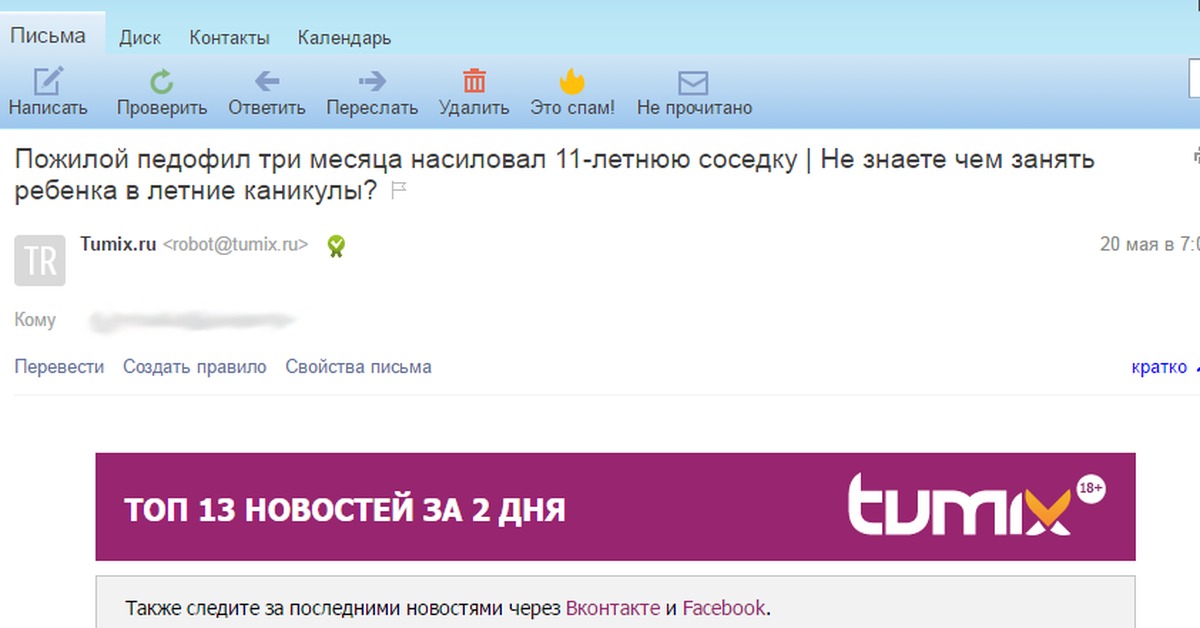

 Если вы не видите нужный контакт, он хранится в другой учетной записи.
Если вы не видите нужный контакт, он хранится в другой учетной записи.


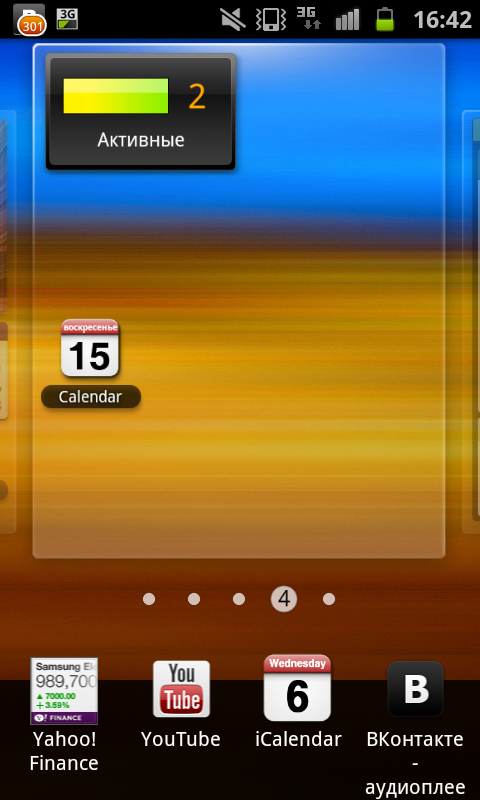 Если выбран определенный период времени, выберите «Все события» или «Все напоминания».
Если выбран определенный период времени, выберите «Все события» или «Все напоминания».